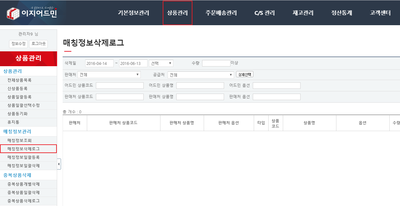"매칭정보삭제로그"의 두 판 사이의 차이
둘러보기로 이동
검색으로 이동
| 79번째 줄: | 79번째 줄: | ||
==<big>'''step 2. 다운로드하기'''</big>== | ==<big>'''step 2. 다운로드하기'''</big>== | ||
| − | {|width="1400px" | + | {| width="1400px" |
|- | |- | ||
| valign=top| | | valign=top| | ||
[[파일:조)매칭삭제로그.png|400px|섬네일|오른쪽|(확대하려면 클릭)]] | [[파일:조)매칭삭제로그.png|400px|섬네일|오른쪽|(확대하려면 클릭)]] | ||
| − | + | 원하는 조건으로 검색 후, 페이지 오른쪽의 다운로드 버튼을 눌러 엑셀로 다운받을 수 있습니다. | |
==<big>'''관련 FAQ'''</big>== | ==<big>'''관련 FAQ'''</big>== | ||
[[매칭정보조회]] | [[매칭정보조회]] | ||
| + | |} | ||
2022년 9월 6일 (화) 00:53 판
개요
매칭정보삭제로그 메뉴에서는 매칭정보조회, 매칭정보일괄삭제 메뉴에서 삭제된 매칭정보의 로그를 확인할 수 있습니다.
|
step 1. 검색조건 설정 및 조회하기
|
다양한 검색조건을 통해 원하시는 삭제 로그를 확인하실 수 있습니다.
EX. 판매처 상품코드가 1111이면서, 9월 2일에 매칭내역을 삭제한 로그 |
| 검색조건 | 설명 |
|---|---|
| 삭제일 | 매칭 정보가 삭제된 일자를 기준으로 검색합니다. |
| 등록자 | 최초로 매칭을 진행한 작업자의 사용자명을 입력하여 검색합니다. |
| 삭제자 | 등록된 매칭정보를 삭제한 작업자의 사용자명을 입력하여 검색합니다. |
| 수량 | 매칭된 수량으로 조회할 수 있습니다.
(EX. 2개 이상으로 조회 > 주문수량이 1일 때, 매칭수량이 2개 이상 또는 세트매칭된 내역의 삭제 로그가 검색됩니다.) |
|
2. 설정한 조건에 부합하는 매칭내역 삭제 로그가 조회되는 것을 확인하실 수 있습니다. |
step 2. 다운로드하기
|
원하는 조건으로 검색 후, 페이지 오른쪽의 다운로드 버튼을 눌러 엑셀로 다운받을 수 있습니다. 관련 FAQ |